Caja myViewBoard: Encender y utilizar
La primera vez que enciendas tu Caja myViewBoard VBS200-A, se lanzará el asistente de configuración inicial. Sigue estas instrucciones para empezar a usar tu dispositivo.
Encendido/Apagado
- Asegúrate de que la VBS200-A esté conectada ya sea a través del adaptador de corriente o Power over Ethernet (PoE). (Más información).
- Pulsa el botón de encendido
para encender la VBS200-A.
- Para apagar la VBS200-A, mantén presionado el botón de encendido
.
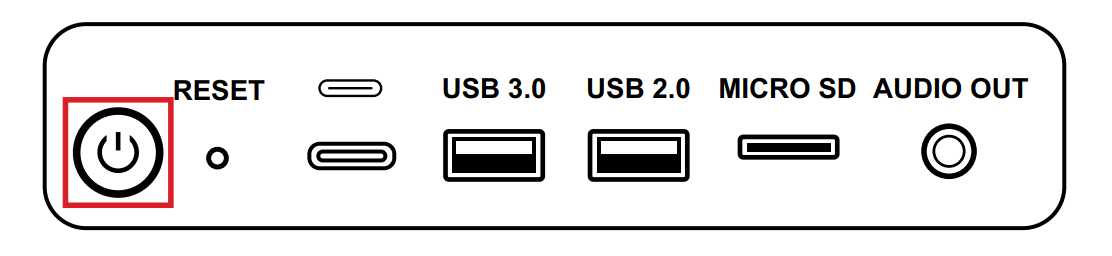
Configuración inicial
Para empezar a usar tu VBS200-A, primero completa el asistente de configuración inicial.
- Selecciona tu idioma preferido.
- Configura y conéctate a Internet a través de Wi-Fi o ethernet.
- Configura tus preferencias de fecha y hora en el idioma seleccionado.
- Selecciona el modo de inicio predeterminado para tu Caja myViewBoard. Cuando se selecciona Seguro, las aplicaciones precargadas con capacidades de uso compartido de pantalla estarán ocultas.
- Selecciona tu modo de alimentación preferido. La selección predeterminada, Modo de ahorro de energía ENERGY STAR, pondrá tu VBS200-A en modo de espera (modo de suspensión) después de una hora de inactividad.
- Por último, revisa los términos de Protección de Privacidad y Derechos de Autor.
 Paso 1: Selección de idioma.
Paso 1: Selección de idioma. Paso 2: Configuración de red.
Paso 2: Configuración de red. Paso 3: Selección de fecha y hora.
Paso 3: Selección de fecha y hora. Paso 4: Preferencia de modo de inicio.
Paso 4: Preferencia de modo de inicio. Paso 5: Preferencia de ahorro de energía.
Paso 5: Preferencia de ahorro de energía. Paso 6: Revisión de términos de privacidad.
Paso 6: Revisión de términos de privacidad.
 Inicio
Inicio



 en la bandeja de accesos directos.
en la bandeja de accesos directos.
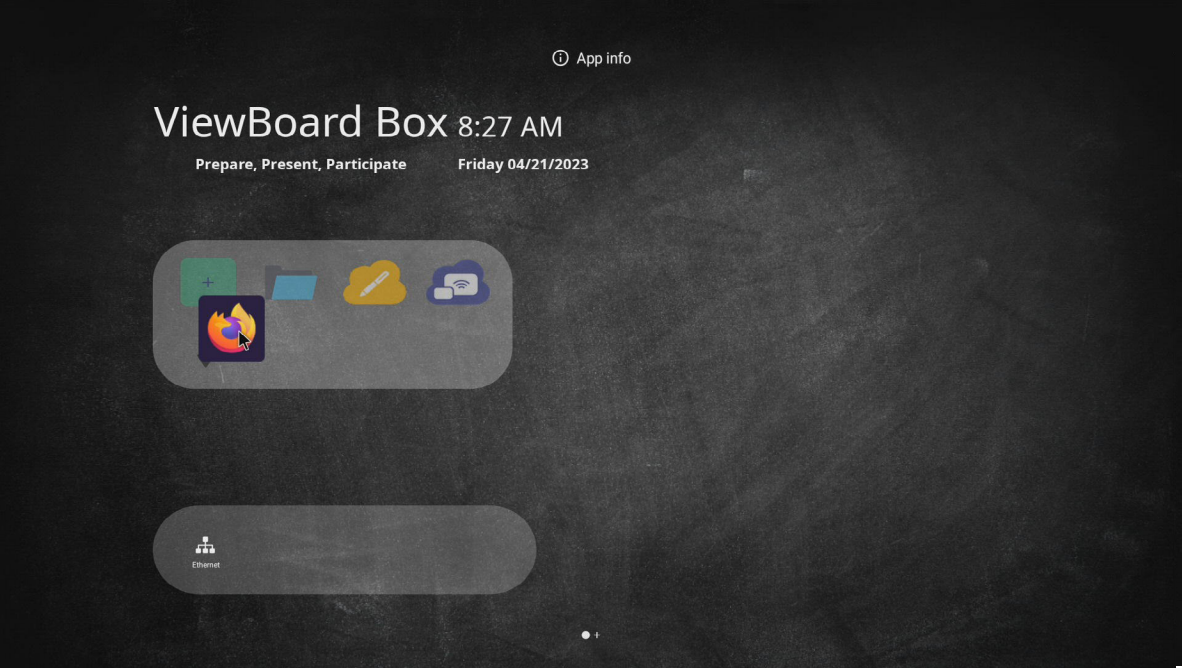






 Bajar volumen
Bajar volumen Volver
Volver Inicio
Inicio Aplicaciones recientes
Aplicaciones recientes Subir volumen
Subir volumen Ocultar barra
Ocultar barra